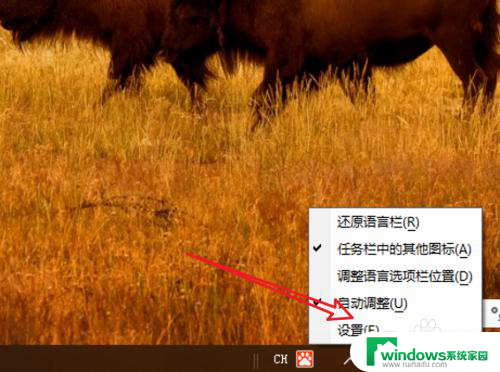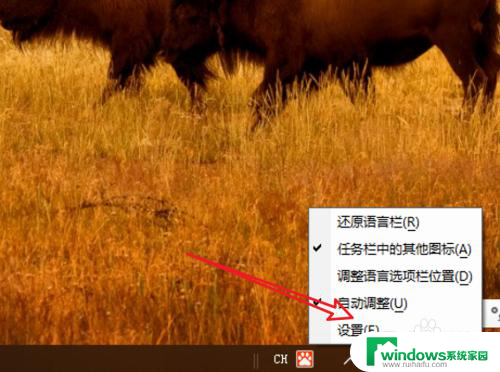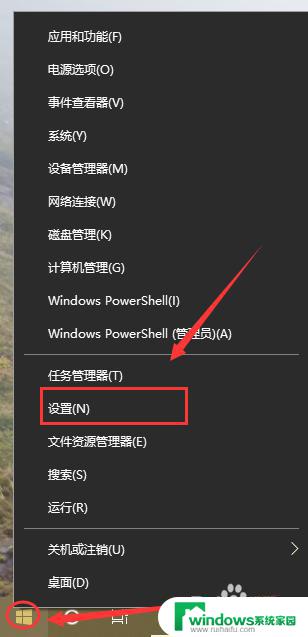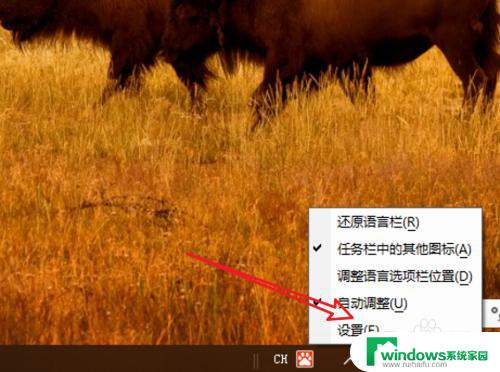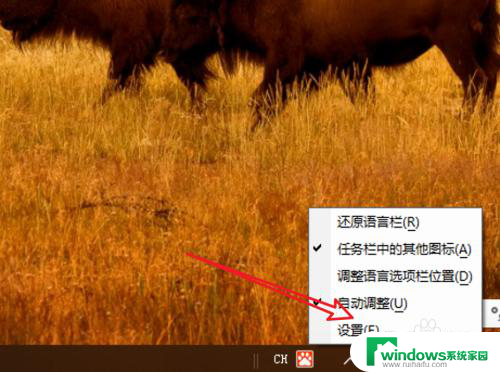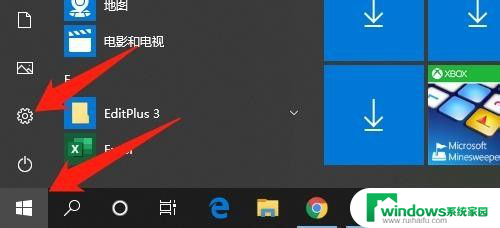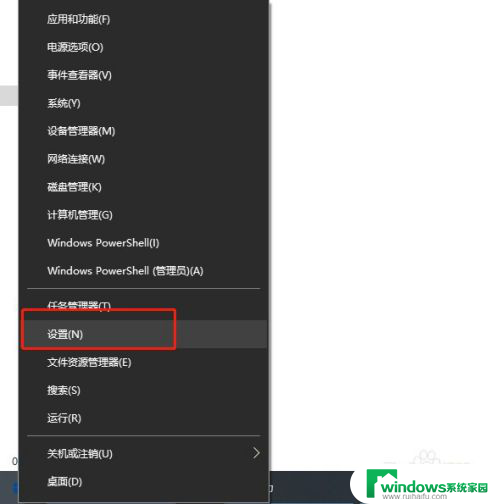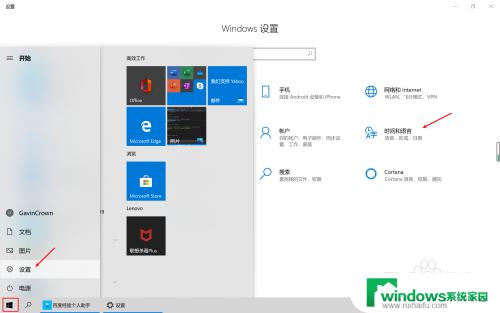电脑快速切换输入法快捷键 win10输入法切换快捷键自定义设置
更新时间:2024-04-01 17:41:01作者:xiaoliu
在使用电脑时,经常需要切换不同的输入法来适应不同的场景,而win10系统提供了快捷键来帮助用户快速切换输入法,除了系统自带的快捷键外,用户还可以自定义设置快捷键,使切换输入法更加方便快捷。通过设置适合自己习惯的快捷键,可以大大提高工作效率,让操作更加流畅。
具体方法:
1.右键点击任务栏上的语音栏,在右键菜单上。点击「设置」。
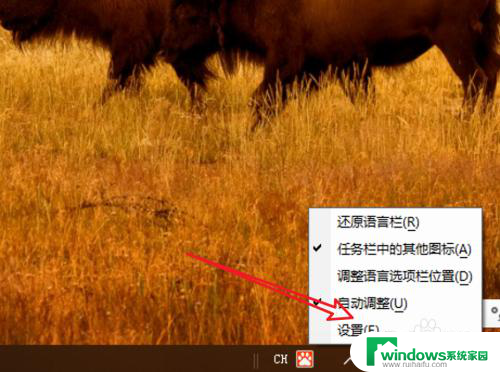
2.来到语言栏设置页面,点击右边的「高级键盘设置」。
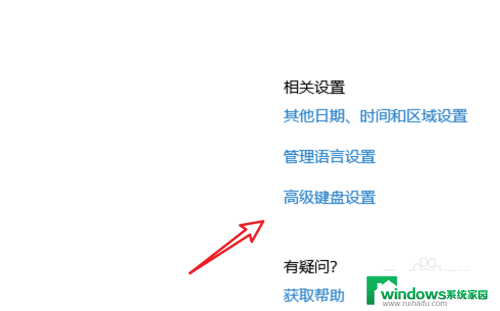
3.在高级键盘设置页面,点击下方的「语言栏选项」。
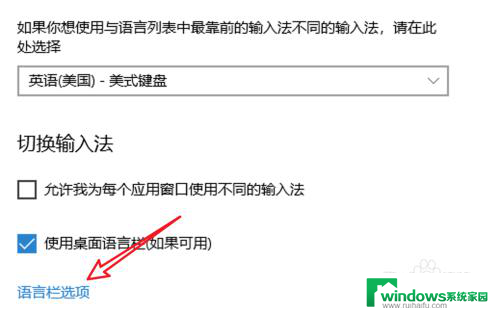
4.点击后会弹出一个窗口,点击窗口上方的「高级键设置」。
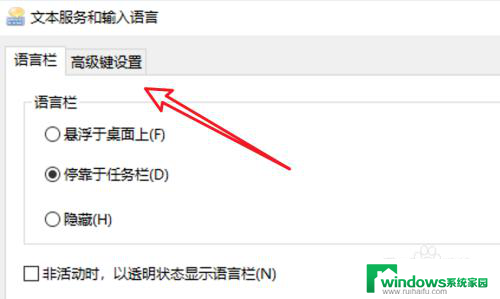
5.在这里有输入法的快捷键设置了,点击下方的「更改按键顺序」。
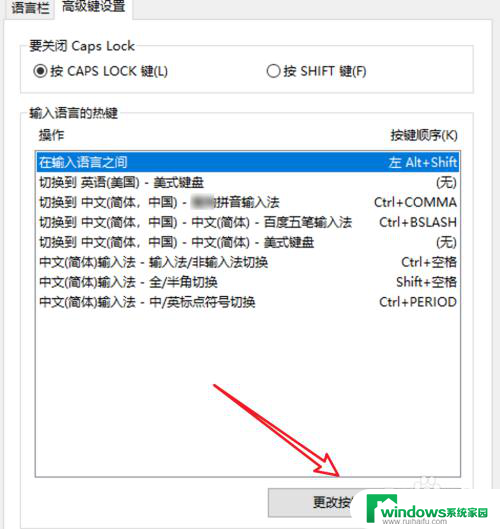
6.在这里就可以选择不同的快捷键了。
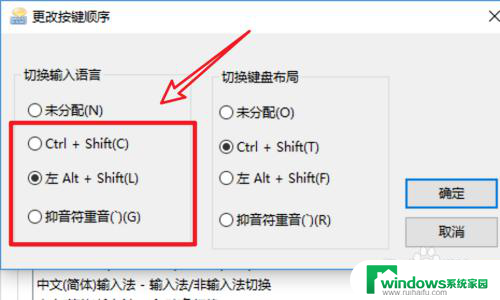
以上就是关于电脑快速切换输入法快捷键的全部内容,如果你遇到相同情况,可以按照以上方法解决。